 |
|
 |
|||||||
[ Windows XP Home Edition SP2 ]
ユーザーアカウントの登録方法 (ユーザーの設定方法)
[ Windows XP Professional Edition にもとづいて説明しています。 ]
■ デスクトップ画面の「スタート」ボタンをクリックし、表示されたメニューの「コントロール パネル(C)」をクリックします。
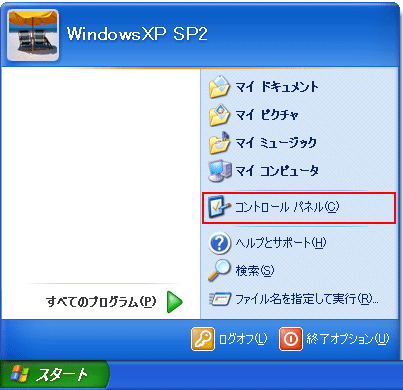
▲ Page Top
■ 「コントロール パネル」画面が表示されましたら、「ユーザー アカウント」アイコンをクリックします。
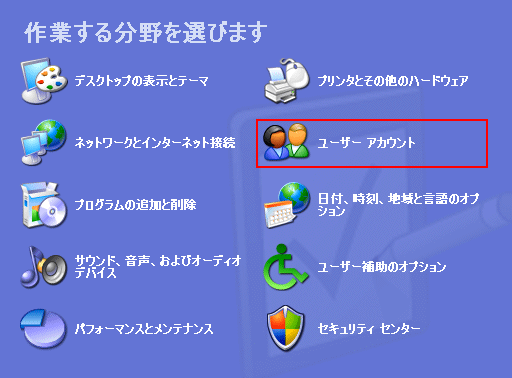
▲ Page Top
■ 「ユーザー アカウント」画面が表示されましたら、「新しいアカウントを作成する」をクリックします。
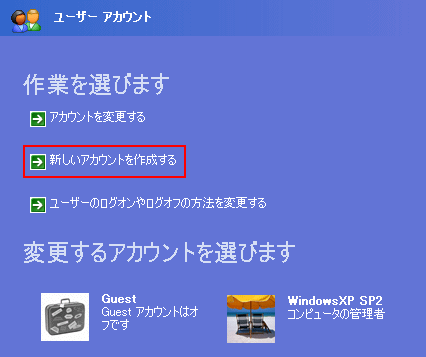
▲ Page Top
■ 「新しいアカウントに名前を付けます」画面が表示されましたら、アカウント名を入力し「次へ(N)」ボタンをクリックします。
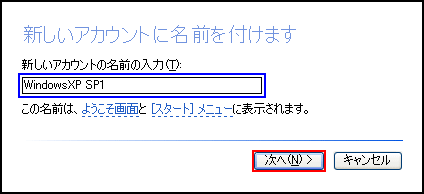
▲ Page Top
■ 「アカウントの種類を選びます」画面が表示されましたら、以下の操作を実行してください。
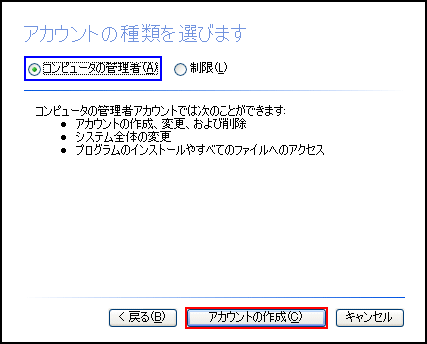
・アカウントの種類を選びます
・「コンピュータの管理者(A)」を選択してください。
ここでは、「WindowsXP Professional Edition」へのフルアクセスを設定するため、「コンピュータの管理者(A)」を選択します。
「制限(L)」を選択した場合、一般ユーザー設定となります。
▲ Page Top
■ 「ユーザー アカウント」画面が表示されましたら、パスワードの設定方法を説明致します。
新しく作成したアカウントをクリックします。ここでは、(例)「WindowsXP SP1」をクリックします。
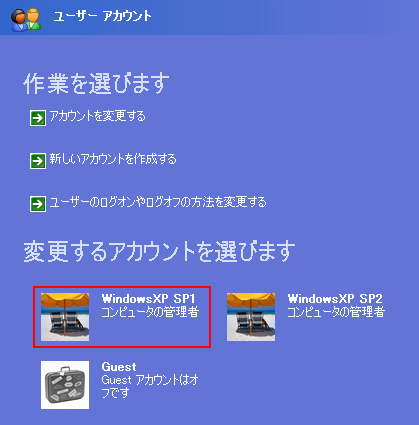
※ ネットワークにログインする時にパスワード入力していない場合は、上記操作は実行しないでください。
▲ Page Top
■ 以下の画面が表示されましたら、「パスワードを作成する」をクリックします。
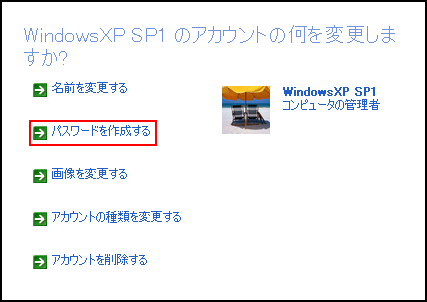
▲ Page Top
■ 以下の画面が表示されましたら、以下の操作を実行してください。
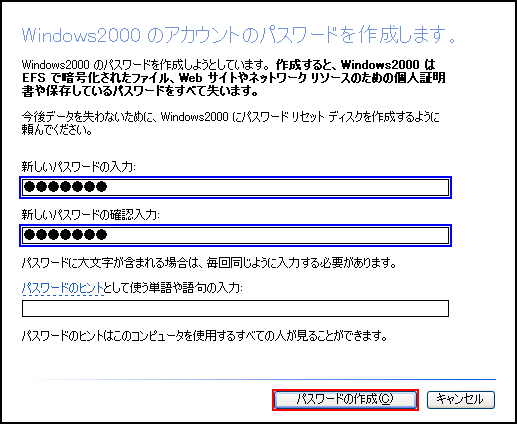
・新しいパスワードの入力: 「WindowsXP Professional Edition」にネットワークにログインするPCのパスワードを入力します。
・新しいパスワードの確認入力): 上記項目でパスワード入力した場合のみ、同じパスワードを入力してください。
入力が終了しましたら、「パスワードの作成(C)」ボタンをクリックします。
▲ Page Top
■ 「ユーザー アカウント」の画面に戻りましたら、「閉じる」ボタン「×」をクリックします。
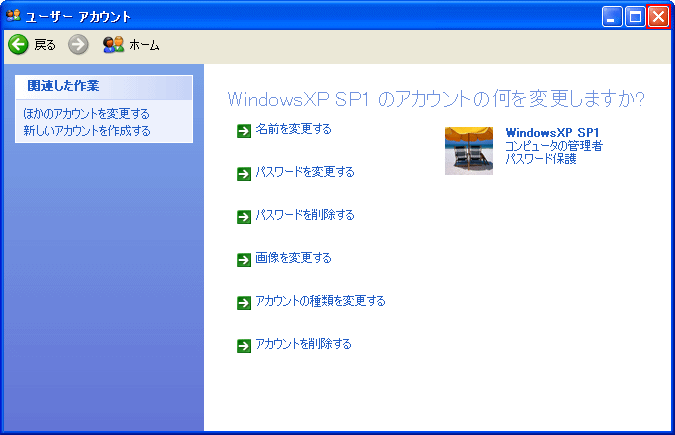
▲ Page Top
■ 「コントロール パネル」の画面に戻りましたら、「閉じる」ボタン「×」をクリックします。
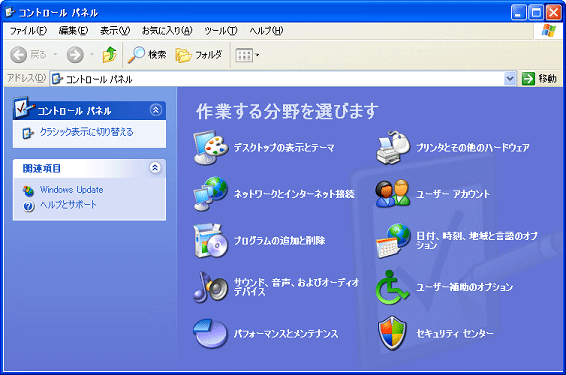
以上が「ユーザーアカウントの登録方法」の操作方法1の説明です。
▲ Page Top
Copyright (C) 1998 - 2014 Sakyou Shop. All rights reserved